Configuration des clients & fournisseurs
Préparation pour créer votre entreprise
Saisie des informations client Lorsque vous saisissez des informations sur un client, vous n’avez besoin que de son nom. Bien entendu, vous allez avoir besoin d'ajouter d'autres renseignements de contact et certaines options par défaut. Vous pouvez saisir des clients et des soldes d’ouverture dans le Module des clients ou dans le Guide de configuration.
Entrez le nom du client ou tout autre indentifiant unique.
Ajoutez d'autres détails sur le client.

Astuce
Faites-vous une conversion depuis QuickBooks®, Quicken® ou MYOB®? Exécutez l’Assistant d’importation pour importer les données courantes de vos clients. Pour en savoir plus, recherchez « Comment importer des enregistrements » dans Aide.
Saisie des soldes des clients
Si vous avez votre activité depuis un certain temps, certains clients peuvent vous devoir de l’argent à la date de transaction la plus ancienne que vous avez entrée durant le processus de configuration de l’entreprise. Vous devez mettre à jour chaque enregistrement de client.
Pour chaque client, indiquez le montant total en retard dû à la date de transaction la plus ancienne, puis entrez une facture historique pour ce montant. Si vous désirez enregistrer chaque transaction à ce jour pour ce client, entrez des factures et paiements historiques individuels.
- Dans l'enregistrement, à l'onglet Factures historiques, cliquez sur [Factures] pour enregistrer des factures impayées pour la date de transaction la plus ancienne.
- Dans la boîte de dialogue Factures historiques, inscrivez les informations de facturation.
Astuce
Faites-vous la conversion à partir de QuickBooks®, Quicken® ou MYOB®? Exécutez l’Assistant d’importation pour importer les données courantes de vos fournisseurs.
Saisie des informations du fournisseur
Lorsque vous créez un enregistrement de fournisseur, vous n’avez besoin que de son nom. Vous allez certainement avoir besoin d'ajouter d'autres renseignements sur le contact et des options par défaut lorsque vous en aurez besoin. Vous pouvez entrer des fournisseurs et soldes d’ouverture dans le Module des fournisseurs ou dans le Guide de configuration. Pour en savoir plus, regardez le tutoriel Configuration de fournisseur dans le Centre de formation ou recherchez « Ajouter ou modifier un fournisseur » et « Guide de configuration » dans Aide.
- Entrez le nom du fournisseur ou un autre identificateur unique.
- Ajoutez d'autres détails sur le fournisseur.

Saisie des soldes des fournisseurs
Si vous avez votre activité depuis un certain temps, vous devez déjà peut-être de l’argent à vos fournisseurs à la date de transaction la plus ancienne que vous avez saisie pendant le processus de configuration de l’entreprise. Vous devez mettre à jour chaque enregistrement de fournisseur.
Pour chaque fournisseur, indiquez le montant total à payer, puis entrez une facture historique pour ce montant. Si vous désirez enregistrer chaque transaction pour ce fournisseur, vous pouvez le faire en entrant des factures et paiements historiques individuels.
- Dans l'enregistrement, à l'onglet Factures historiques, cliquez sur [Factures] pour enregistrer des factures impayées à la date de transaction la plus ancienne.
- Dans la boîte de dialogue Factures historiques, inscrivez les informations de facturation.
Astuce
La somme de toutes les factures historiques impayées doit être égale au solde d'ouverture de compte de Comptes fournisseurs dans votre liste de comptes.
Configuration des articles
Saisie des informations d'articles
Vous pouvez créer deux types d’articles dans Sage 50 Comptabilité :
- Stock. Il s’agit des articles physiques ou matériels. Sage 50 Comptabilité assure le suivi des quantités en magasin, la quantité en commande pour les clients et celle auprès des fournisseurs. Lorsque vous créez un article de stock, vous devez définir un compte Actif pour faire le suivi de la valeur de vos stocks et un compte de coût des marchandises vendues (CMV) pour faire le suivi de votre coût. Dans Sage 50 Comptabilité Quantum, vous pouvez entrer et faire le suivi des articles en série. Pour en savoir plus, recherchez « stocks en série » dans Aide.
- Services. Il s’agit d’articles non matériels, par exemple, des frais de consultation ou des articles pour lesquels vous ne faites pas de suivi de la quantité achetée ou vendue.
Lorsque vous créez un service, définissez un compte de produits ou de charges pour simplifier la saisie des données. Définissez un compte Écart si vous autorisez des niveaux d'inventaire en-dessous de zéro.

Si vous êtes spécialisé dans la vente de services uniquement, ou que vous n'avez pas à assurer le suivi des stocks dans Sage Simple Comptabilité, vous devez néanmoins configurer des éléments de service pour favoriser une saisie des données plus facile et plus uniforme dans la fenêtre des Ventes.
Saisie d'une quantité initiale et d'une valeur de début
Pour entrer des soldes d'ouverture pour vos articles de stock :
- Ouvrez la page Stocks et Services dans la fenêtre d’accueil. Dans le volet Tâches, appuyez sur le bouton droit de la souris et cliquez sur l’icône [Stocks & Services], puis sélectionnez [Ajouter des stocks et services] dans le menu.
- Concernant chaque article de stock et de service, entrez une quantité initiale et une valeur de début pour cet article dans l’onglet Historique. Sur l’onglet Statistiques, vous pouvez aussi entrer des renseignements sur l'article datant de l'an passé jusqu'à la date d'aujourd'hui si vous venez de commencer à utiliser Sage 50 Comptabilité.
- Imprimez une balance de vérification (Soldes d’ouverture historiques) puis imprimez des rapports résumés des stocks pour chaque compte d’actif. Si vous avez quatre comptes d'actif, vous pouvez imprimer quatre rapports.
- Comparez le total de chaque rapport de sommaire des stocks au compte d'actif approprié. S’ils sont différents, vérifiez vos saisies.
- Dans Sage 50 Comptabilité Quantum, à chaque article en série, entrez un numéro de série pour toutes les quantités initiales en stock.

Astuce
La somme des soldes d'ouverture d'un groupe d'articles de stock doit être égale au solde d'ouverture du compte associé d'actif de stock correspondant dans la liste de comptes.
Configuration de la paie
Configuration des paramètres par défaut des salaires
Quand Sage 50 Comptabilité établit votre liste de comptes, tous les comptes à créditer pour les salaires sont créés automatiquement. Avant d’ajouter les coordonnées bancaires de vos employés, configurez :
- Les salaires et les retenues que vous utilisez dans votre entreprise
- Les droits que vous accordez et la façon dont ils sont calculés
- Les taux de cotisation à l’assurance-emploi, à la CSST et les autres charges de l’employeur
- Les charges spécifiques à votre entreprise payées par l’employeur (charges définies par l'utilisateur)
- Les soldes de départ pour des montants que vous devez aux destinataires des charges sociales
Vous devriez également réviser les comptes que vous utilisez pour faire le suivi des avances, du passif de paie et des charges salariales et autres. Tous les paramètres de paie figurent dans le groupe Paie dans la fenêtre Paramètres. Pour en savoir plus, sélectionnez un article dans le groupe Paie, puis cliquez sur le bouton [Aide].

Pour afficher le tutoriel de paie, ouvrez le Centre de formation puis sélectionnez le tutoriel de paie dans la liste.
Saisie des informations de l’employé
- Vous pouvez entrer les informations de base des employés (coordonnées de l’employé, date de naissance, numéro d’assurance sociale, date d’embauche) dans :
- Livre de l'employé : Ouvrez la page Employés et Paie dans la fenêtre d’accueil. Dans le volet Tâches, appuyez sur le bouton droit de la souris et cliquez sur l’icône [Employés], puis sélectionnez [Ajouter un employé dans le menu].
- Guide de configuration : Dans le menu Configuration, choisissez [Guide de configuration], puis l’option [Employés].
- Taxes. Ajoutez les données fiscales, par exemple la province où l’employé travaille et les crédits d’impôt fédéraux et provinciaux.
- Revenu. Sélectionnez les salaires applicables, entrez les taux de salaire et les calculs de vacances, ainsi que le nombre de périodes de paie par année.
- Retenues. Sélectionnez les retenues d’impôt applicables et entrez les montants par période de paie.
- CSST et autres charges. Entrez le taux de cotisation à la CSST et les cotisations par période de paie pour les charges additionnelles payées par l’employeur.
- Droits. Enregistrez la façon dont les droits, tels que les jours de maladie, sont calculés.
- Déclaration T4 et RL-1. Entrez et révisez les renseignements T4 et RL-1, par exemple les gains assurables et ouvrant droit à pension.
- Informations complémentaires. Vous pouvez créer un maximum de 5 champs définis par l’utilisateur dans lesquels vous stockez les informations complémentaires des employés. Si vous définissez ces champs dans le groupe Paie de la fenêtre Paramètres, alors vous pouvez saisir les informations de l’employé ici.
- Mémos. Ajoutez des rappels et des notes.
- Dépôt direct. Si vous utilisez le dépôt direct, activez la fonction dans la fiche de l’employé, puis spécifiez les comptes bancaires sur lesquels son chèque de paie sera déposé.
Pour bien imprimer les feuillets T4 et RL-1 de vos employés, entrez le nom de l’employé suivant le format suivant : Nom de famille, prénoms
Si vous avez déjà traité la paie pour l’année, vous devrez enregistrer les informations historiques pour imprimer les bons montants sur les feuillets T4 et RL-1 à la fin de l’année. Pour chaque employé, entrez les informations suivantes :
- Impôts payés
- Avances payées
- Avantages imposables jusqu'à aujourd'hui
- Vacances à payer et payées
- Salaires payés
- Retenues déduites
- Charges définies par l'utilisateur jusqu'à aujourd'hui
- Les gains ouvrant droit à pension cumulés à ce jour, les cotisations à l'AE et les cotisations au régime québécois d'assurance parentale (RQAP) pour les employés du Québec.
- Vérifiez les normes d'emploi fédérales et provinciales pour en savoir plus sur l'indemnité d’accident du travail, les préalables de la paie de vacances et la déclaration de fin d’année.
- Assurez-vous de mettre à jour le solde d'ouverture dans chaque compte de paie associé.
- Ouvrez la fenêtre Options de rapport et formulaire au menu Configuration, puis révisez vos paramètres de formulaire de paie.
Configuration des projets
Saisie des informations de projet
Les enregistrements de projet sont utilisés pour faire le suivi des coûts ou des charges engagé(e)s durant un contrat ou une tâche que vous accomplissez pour des clients.
Les projets vous permettent de conserver les données détaillées concernant les produits d'exploitation et charges associés au travail que vous réalisez. Vous pouvez ensuite réviser ces informations dans plusieurs rapports de projets pour vous assurer que le travail est complété dans les délais prescrits et selon le budget.
Pour configurer des projets, ouvrez la page Projets dans la fenêtre d’accueil, puis dans le volet Tâches, cliquez avec le bouton droit sur l’icône [Projet], ensuite sélectionnez [Ajouter un projet dans le menu].
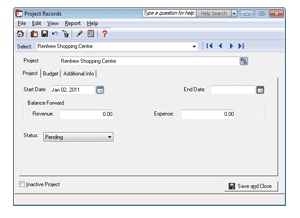
Entrez la somme du produit d’exploitation constaté et les charges encourues à la date de transaction la plus ancienne que vous avez entrées lors de la configuration de votre entreprise.
AstuceVous pouvez renommer le module Projets dans la fenêtre Paramètres. Dans Sage 50 Comptabilité Supérieur et Quantum, vous povez renommer « Projets » selon le type de secteur d'activité que vous avez sélectionné lors de la création de votre entreprise.
Révision et modification des paramètres de projetSi vous créez des budgets pour les projets, ouvrez la fenêtre Paramètres au menu Configuration. Cliquez sur [Projet] puis sur [Budget]. Cochez la case [Budget pour projet], puis sélectionnez la période de budget. Lorsque ces options sont activées, un nouvel onglet Budget s'affiche dans chaque enregistrement de projet, afin de budgétiser des projets individuels.

Enregistrez le produit et charges d’un projet en ventilant les montants de transactions au projet. Enregistrez le produit et charges d’un projet en ventilant les montants de transactions au projet. Cliquez sur le bouton [Aide] pour en savoir davantage sur les paramètres de ventilation.

À la page Noms, vous pouvez renommer le module des projets en entrant un terme plus utilisé dans votre secteur d’activité et ajoutez un maximum de 5 champs définis par l’utilisateur pour stocker les données de vos projets.